// WindowManager.LayoutParams lp = getWindow().getAttributes();
// lp.alpha = 0.5f; //0.0-1.0
// getWindow().setAttributes(lp);
发现这两种都不能满足要求,起码的颜色就不太对。想做好点,做成类似alertDialog的样子,带边框,弹出窗口带动画效果,之后背景置灰,那多帅。
看到那个仿uc浏览器的源码,是用alertdialog做的,达到那种效果,加点动画就行了。下图是从那个ucweb源码里面弄出来的。

上面的代码就不贴了,我上传的项目文件里面也有。
下面是弹出popupwindow的图片,第一张是动画中,第二张是完全弹出的:


弹出popwindow的代码如下,比较乱,多包涵:
popupWindow = new PopupWindow(menuView, LayoutParams.FILL\_PARENT, LayoutParams.FILL\_PARENT, true);
popupWindow.showAtLocation(findViewById(R.id.parent), Gravity.CENTER
| Gravity.CENTER, 0, 0);
popupWindow.setAnimationStyle(R.style.PopupAnimation);
// 加上下面两行可以用back键关闭popupwindow,否则必须调用dismiss();
ColorDrawable dw \= new ColorDrawable(-00000);
popupWindow.setBackgroundDrawable(dw);
popupWindow.update();
下面是实现步骤:
1。背景置灰:
popupWindow = new PopupWindow(menuView, LayoutParams.FILL_PARENT,LayoutParams.FILL_PARENT, true);
第二三个参数必须是LayoutParams.FILL_PARENT,这样才能填充整个屏幕,达到背景置灰的目的。
整个popupwindow里面是一个GridView,图片什么的也是用的那个仿UC浏览器界面项目的,在此谢谢了。
关键的东西都在xml里面。
<?xml version="1.0" encoding="utf-8"?>
<LinearLayout xmlns:android="http://schemas.android.com/apk/res/android"
android:orientation\="vertical" android:layout\_width="fill\_parent"
android:gravity\="center" android:layout\_height="fill\_parent"
android:layout\_gravity\="center" android:background="#b0000000" >
<LinearLayout android:orientation="vertical"
android:layout\_width\="wrap\_content" android:gravity="center"
android:layout\_height\="wrap\_content" android:layout\_gravity="center"
android:background\="@drawable/downbutton\_corner">
<GridView android:id="@+id/gridview" android:layout\_width="wrap\_content"
android:layout\_height\="wrap\_content" android:numColumns="4"
android:verticalSpacing\="5dip" android:horizontalSpacing="5dip"
android:stretchMode\="columnWidth" android:gravity="center"
android:layout\_gravity\="center" /></LinearLayout></LinearLayout>
第一个linearlayout里面的android:background=“#b0000000”,就是全屏背景,网上搜的好多半透明都是“#e0000000”,我觉得那颜色太深,“#b0000000”更合适。
第二个linearlayout是popupwind的背景,里面的android:background="@drawable/downbutton_corner"是关键,边框,圆角都是里面定义的。
2。popupwindow的边框,圆角背景。downbutton_corne.xml
<shape xmlns:android="http://schemas.android.com/apk/res/android"
android:shape\="rectangle">
<gradient android:startColor="#c0000000" android:endColor="#c0000000"
android:angle\="90" /><!--背景颜色渐变 -->
<stroke android:dashWidth="2dp" android:dashGap="2dp"
android:width\="2dp" android:color="#FF00ff00"></stroke>
<!--描边 -->
<corners android:bottomRightRadius="5dp"
android:bottomLeftRadius\="5dp"
android:topLeftRadius="5dp"
android:topRightRadius\="5dp" /><!--设置圆角-->
</shape>
这个涉及到shape画图,要是不懂的话。网上很多资料,搜一下就是了。
< gradient android:startColor=“#c0000000” android:endColor=“#c0000000” android:angle=“90” />
我就设置了一个固定的颜色"#c0000000"。android:angle="90"这个是设置颜色渐变方向,从上到下啊,从左到右啊,貌似只能90的倍数,也只有四个方向嘛。
,边框就是这个实现的。
dashWidth指的是边线的宽度 dashGap 指的是每条线之间的间距,(因为是边线是很多小横线组成的)。
3。淡入淡出动画
popupWindow.setAnimationStyle(R.style.PopupAnimation);
这条代码是设置style的,动画文件就是在style文件里面引入的。下面是淡入的动画,动画教程网上也很多。淡出的动画就这些参数值交换位置就是了。android:duration这个是持续时间,为了截图,我把它弄成5秒了。
<set xmlns:android="http://schemas.android.com/apk/res/android">
<scale android:fromXScale="0.6" android:toXScale="1.0"
**自我介绍一下,小编13年上海交大毕业,曾经在小公司待过,也去过华为、OPPO等大厂,18年进入阿里一直到现在。**
**深知大多数Android工程师,想要提升技能,往往是自己摸索成长或者是报班学习,但对于培训机构动则几千的学费,着实压力不小。自己不成体系的自学效果低效又漫长,而且极易碰到天花板技术停滞不前!**
**因此收集整理了一份《2024年Android移动开发全套学习资料》,初衷也很简单,就是希望能够帮助到想自学提升又不知道该从何学起的朋友,同时减轻大家的负担。**
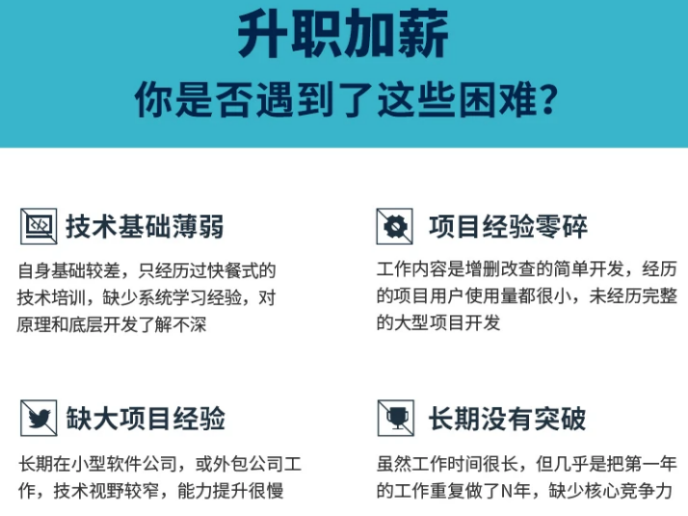
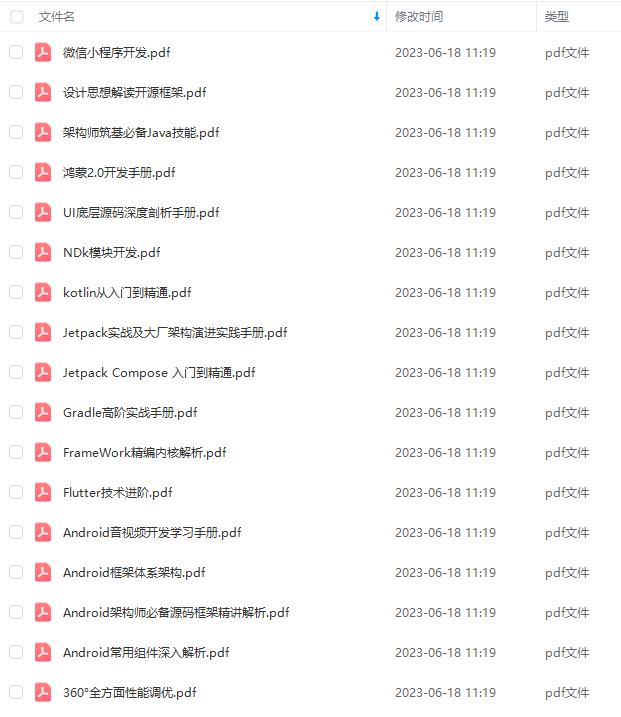
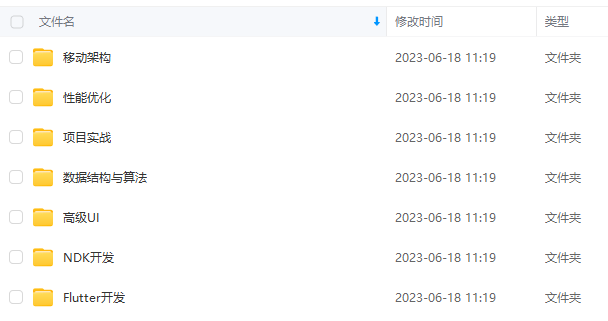
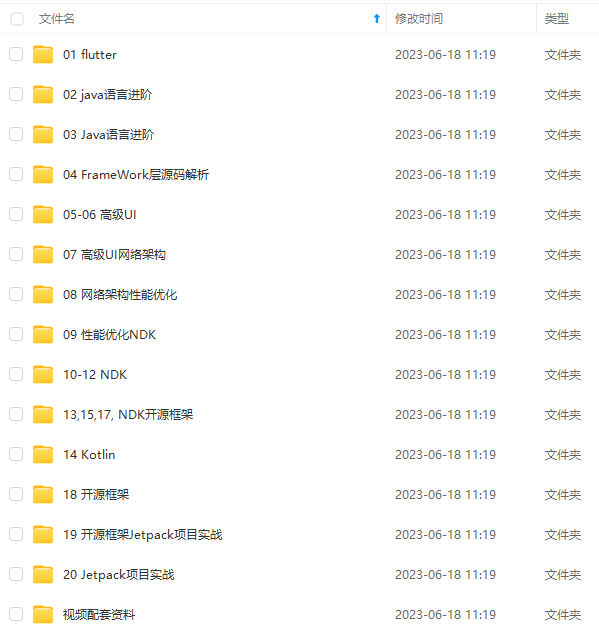
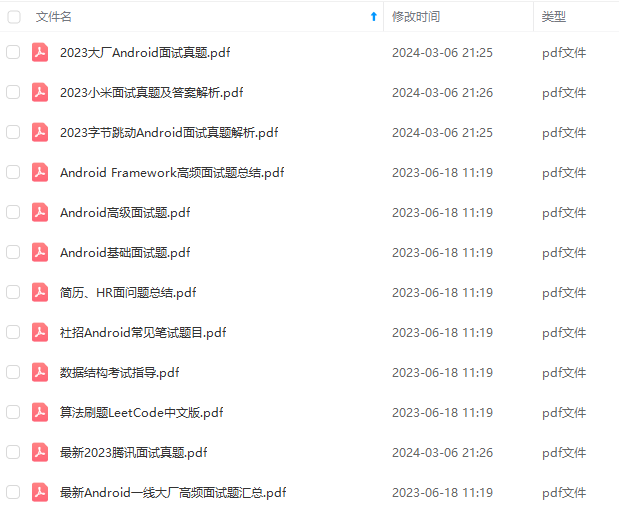
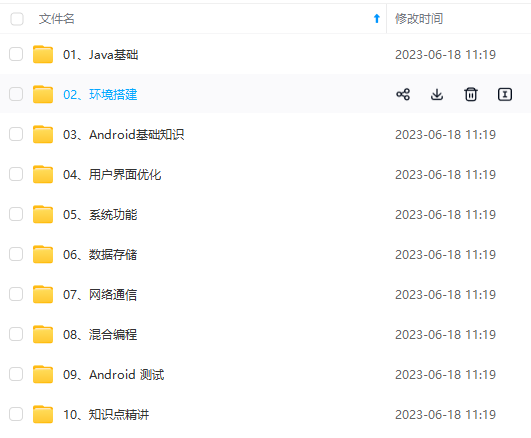

**既有适合小白学习的零基础资料,也有适合3年以上经验的小伙伴深入学习提升的进阶课程,基本涵盖了95%以上Android开发知识点,真正体系化!**
**由于文件比较大,这里只是将部分目录大纲截图出来,每个节点里面都包含大厂面经、学习笔记、源码讲义、实战项目、讲解视频,并且后续会持续更新**
**如果你觉得这些内容对你有帮助,可以添加V获取:vip204888 (备注Android)**

# 最后
在这里小编整理了一份Android大厂常见面试题,和一些Android架构视频解析,都已整理成文档,全部都已打包好了,希望能够对大家有所帮助,在面试中能顺利通过。

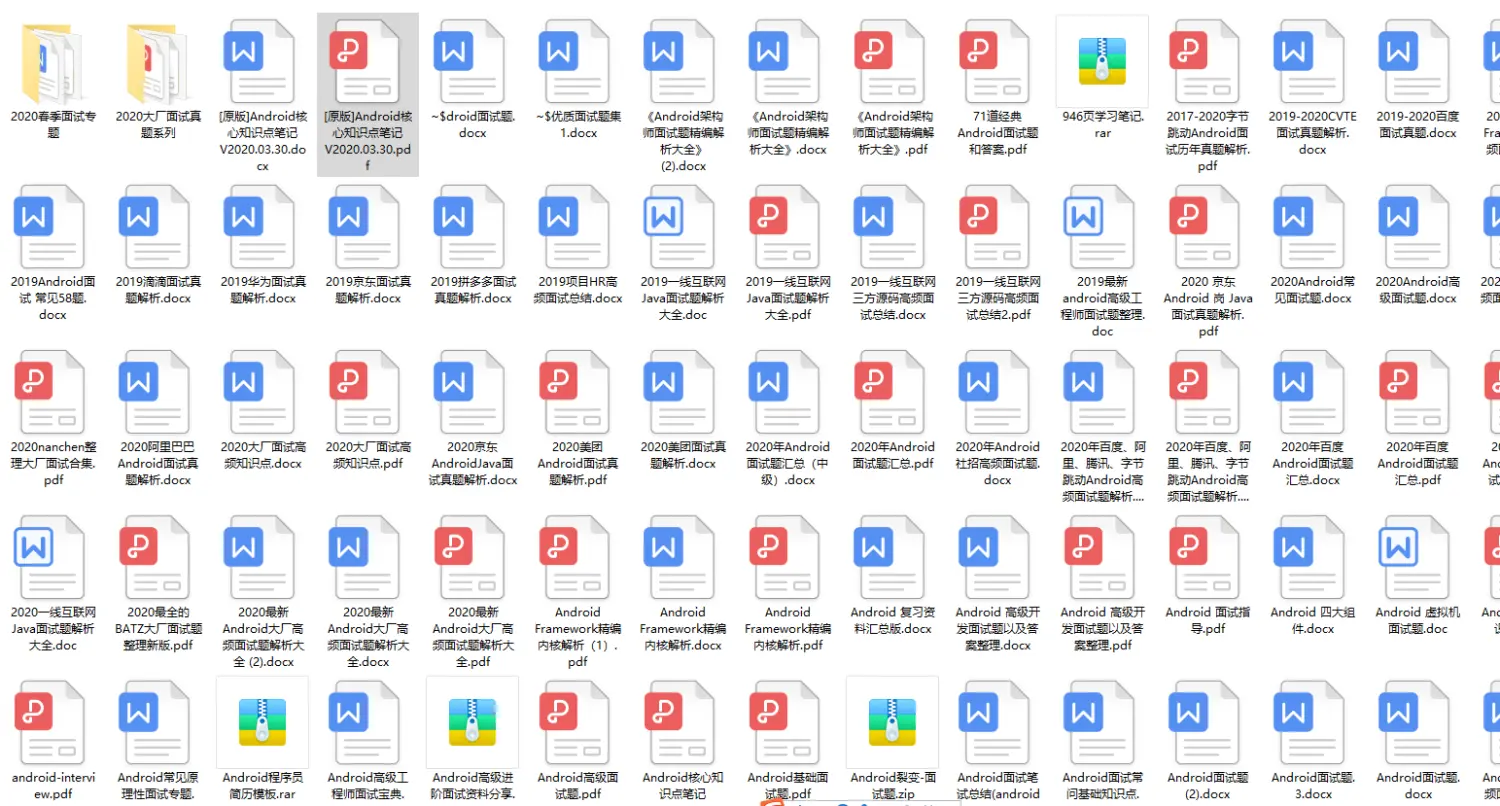
> 喜欢本文的话,不妨顺手给我点个小赞、评论区留言或者转发支持一下呗
355787)]
# 最后
在这里小编整理了一份Android大厂常见面试题,和一些Android架构视频解析,都已整理成文档,全部都已打包好了,希望能够对大家有所帮助,在面试中能顺利通过。
[外链图片转存中...(img-nzb1jbR7-1712000355787)]
[外链图片转存中...(img-tnGNLyhs-1712000355788)]
> 喜欢本文的话,不妨顺手给我点个小赞、评论区留言或者转发支持一下呗
> **本文已被[CODING开源项目:《Android学习笔记总结+移动架构视频+大厂面试真题+项目实战源码》]( )收录**








 本文讲述了如何在Android应用中创建一个全屏弹出窗口,带有类似AlertDialog的效果,包括背景置灰、边框和圆角,以及淡入淡出动画。作者分享了具体代码和XML布局,以及实现过程和相关资源链接。
本文讲述了如何在Android应用中创建一个全屏弹出窗口,带有类似AlertDialog的效果,包括背景置灰、边框和圆角,以及淡入淡出动画。作者分享了具体代码和XML布局,以及实现过程和相关资源链接。














 6339
6339

 被折叠的 条评论
为什么被折叠?
被折叠的 条评论
为什么被折叠?








